|
アナログ感覚のデジタルペイントソフト
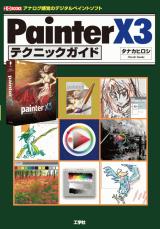
|
タナカヒロシ 著
2014年 3月25日発売
B5判
160ページ
定価 \2,090(本体 \1,900)
|
|
ISBN978-4-7775-1822-7 C3004 \1900E
|
 |
本書は、コーレル社のペイントソフト「PainterX3」の機能を、分かりやすく解説したものです。
「Painter」は、現実に存在する画材をリアルにシミュレートできるのが特長です。
部分的には「Adobe Photoshop」と似ているところもありますが、ストロークを重ねて絵を描画することに特化していて、イラストレーターや漫画家などに固定ファンの多いツールです。
「Painter X3」の新機能のひとつ「遠近ガイド」は、表示されたグリッドに沿うようにブラシの描線をひくことができます。これによって、「二点透視法」や「三点透視法」に沿った風景やオブジェクトを正確に描くことができるようになりました。
また、「色の濃淡」や「線の強弱」を自然に再現するブラシは、同ソフトの強力な機能でした。
今回、さらに新機能として「汎用ジッター」と「詳細ブラシコントロール」が追加され、さらに細かくブラシ類を調整できるようになりました。
|
|
| ■ 主な内容 ■ |
第1章キャンバス
■新しい「キャンバス」を作る
■「ペーパー・カラー」を変更
■「キャンバス」の「カラー」と「テクスチャ」
■「テクスチャ」を変更
■「キャンバス目盛り」を表示
■「インパスト」の設定
■「ガイド」と「グリッド」の種類
■「左右対称」の線を描く
■「万華鏡」のような絵を描く
■色の再現度を設定
■「CMYKカラーモード」で作業
■「キャンバス」の大きさを変える
■「拡大表示」して細部を描く
■「キャンバス」を回転させて描く
■「キャンバス」を反転させて描く
第2章ブラシ・カラー
■「ブラシ」の種類
■「マウス」と「ペンタブレット」の違い
■「ブラシ」と「バリアント」の関係
■カラーを変更
■画面のどこでも[カラー]を表示
■「ミキサー・パレット」から複数の色を採る
■「ミキサー・パレット」で色を混ぜ合わせたい
■アーティストのパレットを使いたい
■「ミキサー・パレット」に写真を開きたい
■ブラシの大きさを変える
■「キャンバス」内で「ブラシ・サイズ」を変更
■「選択色」を水で薄めたように色を変える
■「バリアント」の簡易カスタマイズ
■マウスでも強弱のついたブラシ
■「バリアント」の上級カスタマイズ
■ブラシを本格的にカスタマイズ
■「ブラシの描点」をカスタマイズ
■「ブラシの描点」を画像に
■「直線」だけを引く
■「パス」(シェイプ)に沿って線を引く
■「遠近ガイド」に沿って線を引く
第3章選択範囲
■選択範囲の基本
■「正方形」(真円)の選択範囲を作る
■選択範囲の「ジャギー」を設定
■選択範囲に新規範囲を追加
■近似色から選択範囲を作る
■「色範囲」から選択範囲を作る
■選択範囲を移動
■選択した範囲指定を「変形」
■選択範囲を保存
第4章効果
■特定の範囲を塗り潰す
■ブラシを使って画像をボカす
■素材の種類と選び方
■「色調」を補正
■ポップな背景を一瞬で作る
■「金の彫刻」風に加工
■写真をリアルな水彩画に
■波打つ水面に写り込んだように見せる
■風景が写り込んだ「シャボン玉」を飛ばす
■夕焼けどきの色使いに変えたい
■「雲模様」を作る
■写真を元に「絵画調」に描く
■写真を元に「絵画調」に自動で描く
第5章レイヤー
■レイヤーの種類
■「新規レイヤー」を追加
■図形「シェイプ」を配置
■選択範囲を「シェイプ」に変換
■「シェイプ」を描画
■テキストを書き込む
■テキストを変形
■[ダイナミック・プラグイン]を追加
■レイヤーをグループ化
■「リファレンス・レイヤー」を使う
■レイヤーの変形
■レイヤーに「ドロップシャドウ」
■レイヤーを固定
第6章インターフェイス
■カーソル表示を変更
■ツール・ボックスを横向きに変更
■「Photoshop」と使い分ける
■全画面表示
第7章ファイル
■画像をメールで直接送る
■ファイルを保存
■途中経過を「別名で保存」
■「Photoshopファイル」を開く
■「Illustratorファイル」を開く
■Webで使う画像に書き出す
第8章その他
■「筆圧」や「ペンの速度」の設定を変える
■「Painter」の動作を軽く
■出荷時の状態に戻す
■最新版にアップデート
|
|
 |

|








